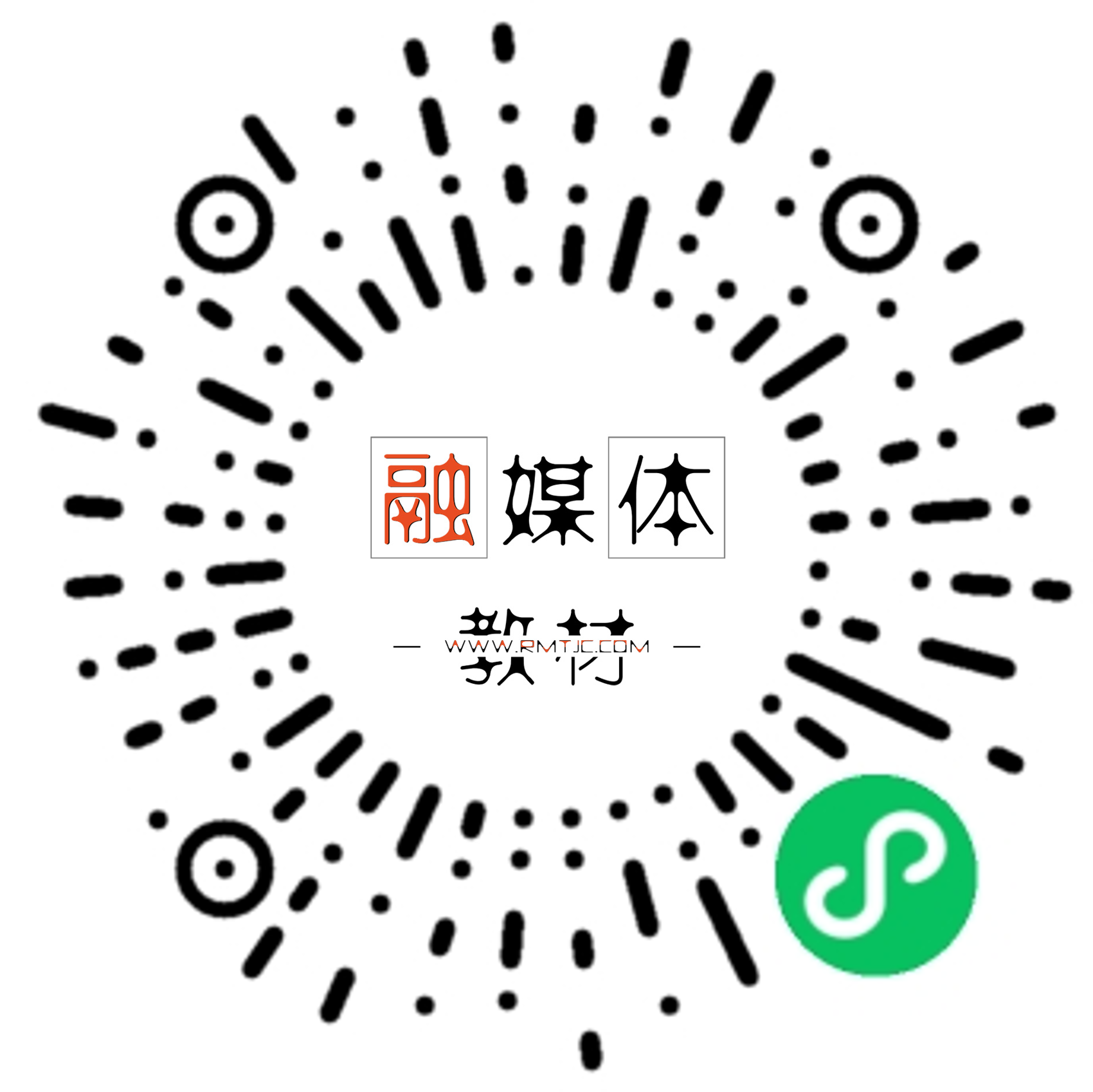- 第六章 Front Desk (前台操作)
- 6.1 房间分配 (Room Assignment - Pre-Arrival)
- 6.2 办理入住 (Check-In)
- 6.3 查询在店客人 (In-House Guests)
- 6.4 取消入住操作 (Cancel Check-In / Cancel C/I)
- 6.5 批量留言管理 (Messages)
- 6.6 内部待办事项管理 (Traces)
- PPT 课件参考
第六章 Front Desk (前台操作)
本章主要介绍 Opera PMS 中与前台日常操作相关的功能,包括预抵客人排房、办理入住、在店客人管理、留言处理等。
6.1 房间分配 (Room Assignment - Pre-Arrival)
此功能用于在客人抵达 之前 为其预先分配具体的房间号码。
路径: Front Desk -> Room Assignment
进入排房界面: 系统显示 Room Assignment 查询界面。

房间分配查询界面 筛选预订: 输入查询条件以查找需要排房的预订记录。
- 常用条件:
Date: 抵达日期 (默认为当天)。Name: 客人姓名。Room Type: 房间类型。Group: 团队名称。Block: 团队代码。Specials: 特殊要求代码。Smoking: 吸烟偏好。Room Features: 房间特性。VIP: VIP 等级。Res. Type: 预订类型。
- 点击
Advanced查看更多筛选条件:
高级筛选条件 Rate Code: 房价代码。Company / Agent: 公司 / 旅行社。Market Code: 市场代码。ETA From / To: 预计抵达时间范围。Party: 散客小团体代码。Length of Stay: 入住天数。Incl. Blocked Res.(√): 勾选表示结果中包含 已经分配过房间 的预订。
- 常用条件:
点击
Search查找符合条件的、尚未分配房间的预订列表。
6.1.1 手动分配房间 (Manual Assignment)
- 在查询结果列表中,选中需要排房的预订记录。
- 点击
Assign(分配) 按钮。 - 系统弹出
Room Assign(房间选择) 界面,列出符合该预订房型且当前可用的房间。
房间选择界面 - 建议优先选择状态为
Inspected(已检查) 或Clean(干净) 的房间。选中目标房间号码。 - 点击
OK完成排房。预订记录中会显示分配的房号。
- Note:
Assign按钮也可用于为 已排房 的预订更换房间。
6.1.2 取消房间分配 (Unassign Room)
如果需要取消已分配的房间(在客人入住前):
- 在
Room Assignment查询界面,确保勾选了Incl. Blocked Res.,然后搜索找到 已排房 的预订记录。
选中已排房的记录 - 选中该记录。
- 点击
UnAssign(取消分配) 按钮。 - 确认后,该预订的房号将被移除。
6.1.3 自动批量分配房间 (Auto Assignment)
用于系统根据预设规则自动为一批预订分配房间。
- 在
Room Assignment查询界面,使用筛选条件(如日期、房型、团队代码等)定位到需要批量排房的一组预订。
筛选需要自动排房的预订 - 点击
Auto(自动排房) 按钮。 - 系统弹出
Automatic Room Assignment(自动房间分配) 设置窗口。
自动房间分配设置 - Assign / Unassign: 选择执行
Assign(分配房间) 还是Unassign(取消分配,通常不在此处使用)。 - 筛选条件: 可进一步细化排房对象 (如
Arrival Date,Room Type,Floor,Smoking等)。 - 房态选择: 选择分配的房间状态 (
Clean Rooms- 干净房,Inspected Rooms- 已查房)。 - 其他选项:
Include Due Out Rooms: 是否考虑分配今天预离的房间 (慎用)。Include Out of Service Rooms: 是否分配 OOS 状态的房间 (慎用)。Use Associated Preferences: 是否优先考虑客人档案中的偏好。Start from Room: 指定开始分配的起始房号。
- Assign / Unassign: 选择执行
- 设置完成后,点击
Start(开始)。
自动排房进度 - 系统会显示排房进度。完成后点击
Close。
自动排房完成
6.1.4 团队自动排房 (快捷入口)
除了在 Room Assignment 界面操作,也可以直接在团队 (Block) 模块中进行自动排房:
- 路径:
Reservations->Blocks-> 选择团队 ->Edit。 - 进入团队预订列表 (
Resv.)。 - 点击
Group Options->Room Assign。
团队选项中的自动排房 - 后续操作与 6.1.3 中的自动排房设置类似。点击
Start->Close。- Note: 在团队选项中执行
Unassign,只会取消 该团队 已分配的房间。
- Note: 在团队选项中执行
6.2 办理入住 (Check-In)
6.2.1 为有预订的客人办理入住 (Arrivals List)
路径: Front Desk -> Arrivals
- 进入预抵列表: 系统显示 Arrivals (今日预抵) 查询界面。

预抵客人列表查询界面 - 查找客人: 输入姓名、确认号或其他筛选项 (
Advanced) 查找客人的预订记录。
预抵列表高级筛选 - 点击
Search。
6.2.1.1 直接办理入住 (Quick Check-In)
适用于信息完整且无需修改的预订。
- 在查询结果中选中客人的预订记录。
- 点击
Check In(办理入住) 按钮。 - 如果房间已预先分配: 系统会直接完成入住手续。
- 如果房间未预先分配: 系统会弹出
Check In对话框,要求选择或确认房间。
Check In 时的房间分配与信息确认 Room: 系统会自动推荐一个可用房间,下方蓝色区域会列出其他可选房号。可接受推荐房号,或手动输入其他可用房号,或点击下拉箭头进入房间搜索界面选择。- 确认
Method Of Payment(付款方式) 等关键信息是否正确(特别是信用卡信息)。 - 点击
OK完成入住。
6.2.1.2 查看/编辑预订后办理入住
适用于入住前需要核对或修改预订信息的情况。
- 在查询结果中选中客人的预订记录。
- 点击
Edit(编辑) 按钮,进入该客人的预订详情界面。
编辑预订界面 - 分配/确认房间:
- 如果房间未分配,点击
Room字段旁的下拉箭头,系统会推荐可用房间。 - 选择合适的房间号码。
- 左下角会提示其他可用房间。


- 如果房间未分配,点击
- 核对/修改信息: 检查所有预订信息 (如房价、日期、付款方式、特殊要求等) 是否准确。
- 完成检查和修改后,点击界面上的
Check In按钮 (注意,不是 Arrivals 列表的 Check In 按钮)。 - 系统可能会再次确认,点击
Yes->OK完成入住。
6.2.2 为无预订客人 (Walk-In) 办理入住
6.2.2.1 确认无预订直接办理 (Direct Walk-In)
- 向前台确认客人确实没有预订。
- 路径:
Front Desk->Arrivals。 - 点击
Walk In按钮。
点击 Walk In 按钮 - 系统会先进入
Rate Query(房价查询) 界面。
Walk-In 房价查询 - 输入抵达日期 (通常是当天)、离店日期/晚数、人数、客人姓名。
- 系统会提示搜索
Profile。如果客人是首次入住,点击New创建新档案;如果是回头客,选择正确的档案。 - 选择合适的价格代码 (
Rate Code) 和房型 (Room Type)。 - 点击
OK(或Reservation) 进入预订详情界面。
- 完善信息并排房:
- 在预订详情界面,补充所有必要信息 (付款方式、市场代码、来源等)。
- 点击
Room字段旁的下拉箭头分配房间。

- 完成入住:
- 点击预订界面上的
Check In按钮。 - 确认后点击
Yes->OK。 - 记录下系统生成的预订确认号。
- Note: Walk-In 操作需要一气呵成。如果在保存预订后退出,再回来办理入住,就变成了处理普通预订入住。
- 点击预订界面上的
6.2.2.2 查询后确认无预订再办理 (Search then Walk-In)
- 客人不确定是否有预订。
- 在
Arrivals界面,先按客人姓名或其他信息Search。 - 如果未找到预订,系统会提示:

未找到预订提示 Reservation not found, what would you like to do?(未找到预订,您想做什么?)Search other Dates: 查询其他日期。Perform a Walk in: 执行 Walk-In 入住。Perform another Search: 执行另一次搜索。
- 选择
Perform a Walk in->OK。 - 后续操作同 6.2.2.1 (从第 4 步开始)。
6.2.3 团队办理入住 (Group Check-In)
团队入住通常使用批量操作功能:
- 路径:
Reservations->Blocks-> 选择团队 ->Edit->Resv.(进入团队预订列表)。 - (建议) 先手动为 PM 房办理入住 (
Check In)。 - 点击
Group Options->Check In Group。
团队入住选项 - Check In (选择入住的房间范围):
Clean Rooms Only: 仅入住干净房。Inspected Rooms only: 仅入住已查房。 (推荐)Clean or Inspected Rooms: 入住干净或已查房。All Rooms: 入住所有已分配房间 (无论房态,慎用)。
- Cut Keys (制作钥匙):
Cut keys to all group guests: 为所有客人制作钥匙。Prompt for each group guest: 为每个客人单独提示。Do not print keys...: 不制作钥匙。
- Number of Keys (钥匙数量):
Per Reservation: 每间房固定数量。Per Adult Per Reservation: 按每间房的成人数制作。
- Print Registration Card (打印登记卡): 选择是否批量打印。
- Check In (选择入住的房间范围):
- 设置完成后,点击
Check In按钮 ->Close。
6.2.4 办理假房入住 (Posting Master / Pseudo Room Check-In)
用于创建非实际入住但需要独立账单的账户,如 PM (团队主控), PF (常客账单), PQ (宴会活动账单), PY (酒店自用房账单)。
路径: Front Desk -> Accounts

- 点击
New。 - 进入 Accounts 新建界面。

新建 Account (假房) Name / First Name: 必须 关联一个Profile(搜索现有或新建)。Date From / To: 账户有效日期范围。Room Type: 选择账户类型 (PM,PF,PQ,PY)。Room: 系统会自动分配一个对应的假房号码。Rate Code: 重要: 通常应选择NR(No Rate) 或特定的 0 价格代码,避免产生房费。Market Code / Source Code: 根据需要填写。
- 点击
OK完成创建并“入住”该假房账户。
- 应用场景举例: 客人已离店但要求稍后发送账单,可将其原房间账务转至一个新开的 PF 账户,然后将原房间 Check Out。
6.2.5 入住后换房 (Room Move Post Check-In)
为 已经办理了入住手续 的客人更换房间。
- 打开该客人的预订详情界面 (可通过
In-House Guest查询找到)。 Options->Room Move。
换房界面 From Room: 显示当前房号。To Room: 输入新的房号,或点击下拉箭头选择可用房间。- 注意: 如果选择的房间类型与原房型不同,系统可能会视为免费升级,价格不变。如需调整价格,需在换房后手动修改预订。
Reason: (可选) 输入换房原因。
- 点击
OK。 - 系统会提示选择将 原房间 的状态更新为什么 (
Inspected,Clean,Dirty)。
更新原房间状态 - 选择合适的状态后确认,完成换房。客人的预订记录和房账会自动关联到新房间。
6.3 查询在店客人 (In-House Guests)
路径: Front Desk -> In-House Guests

- 用于查找当前 已办理入住 且尚未离店的客人。
- 常用查询条件:
Room No.: 房间号码。Name / First Name: 客人姓名。Company / Agent / Group / Block / Party / Source: 按关联档案查询。
- 点击
Advanced查看更多筛选条件:
在店客人高级筛选 Arrival Date From/To: 按抵达日期范围筛选。Departure Date From/To: 按离店日期范围筛选。Country / City: 按客人地址筛选。Room Type: 按房型筛选。VIP Status: 按 VIP 等级筛选。Market Code / Source Code / Rate Code: 按代码筛选。Conf No.: 按预订号筛选。Member No.: 按会员号筛选。Arrival Time From/To: 按实际入住时间筛选。- 状态筛选:
General: 普通在店客人。Day Use: 仅日用房客人。Checked Out: (若勾选) 包含今日已退房客人。Due Out: 仅今日应离客人。Complimentary: 仅免费房客人。
6.4 取消入住操作 (Cancel Check-In / Cancel C/I)
用于 撤销当日错误的入住操作。
- 路径:
Front Desk->In House Guests。 - 搜索并选中需要取消入住的记录。

选中要取消入住的记录 - 点击
Cancel C/I(取消入住) 按钮。 - 系统会提示确认:
Do you want to cancel check in?
- 点击
Yes。 - 系统可能再次提示:
Do you want to block room?(是否要保留原分配的房号给这个预订?)
- 选择
Yes保留排房,No不保留。
- 选择
- 完成操作后,该预订状态会恢复到入住前的状态 (如
Due In)。
- 重要限制:
- 只能取消 当天 办理的入住。
- 该客人的房账上 不能有任何消费入账 (房费、杂费等)。如果有消费,必须先将消费冲销或转移,才能取消入住。

有消费时无法取消入住的提示
6.5 批量留言管理 (Messages)
用于向多个客人或按条件筛选的客人发送相同的留言。
路径: Front Desk -> Messages

6.5.1 新建批量留言
- 点击
New。 - 系统弹出客人/预订搜索界面,用于 选择留言接收对象。

选择留言对象 - 可以使用各种条件 (姓名、房号、团队、VIP 等) 筛选。
- 在结果列表中勾选需要接收留言的客人。
- 点击
OK。 - 进入留言编辑界面。

编辑留言内容 - 输入留言内容 (
Message Text)。
- 输入留言内容 (
- 点击
OK(或Save) 发送留言给所有选中的客人。
6.5.2 查看/管理留言
- 在
Messages主界面,可以通过筛选条件查找留言。 Received: (复选框) 筛选已收到/未收到的留言。Print: 打印选中的留言。- 选中一条留言,点击
Edit可以查看或修改留言状态 (如标记为已读)。
查看/编辑单条留言
6.6 内部待办事项管理 (Traces)
用于创建、分配和跟踪酒店内部部门间的协作任务或交接事项。
路径: Front Desk -> Traces

6.6.1 新建批量 Trace
- 点击
New。 - 系统弹出客人/预订搜索界面,用于 关联 Trace 到特定客人或预订 (也可以不关联,作为部门通用任务)。

选择关联对象 (可选) - (可选) 选择关联对象后点击
OK,或直接关闭选择窗口。 - 进入 Trace 编辑界面。

编辑 Trace 内容 - 选择
Department(需要执行此任务的部门)。 - 选择
Trace On(任务执行日期)。 - 输入
Trace Text(具体任务内容)。
- 选择
- 点击
OK(或Save) 创建 Trace。
6.6.2 查看/管理 Trace
- 在
Traces主界面,可以通过部门、日期等条件筛选。 Resolved: (复选框) 筛选已解决/未解决的 Traces。- 选中一条 Trace,点击
Edit可以查看详情或将其标记为Resolved(已解决)。
查看/编辑单条 Trace